ノートパソコンやリモートワークの普及で、ノートパソコンスタンドを見かける機会が多くなりました。値段は様々ですが、今回はダイソーでお手頃価格で買える税抜500円(税込550円)の「折りたたみ式PC・タブレットスタンド」レビューします。
他社ではパソコンスタンドが数千円するところ、500円台で買えるのは魅力的です。しかし、この値段だと耐久性や使い勝手が気になると思います。
実際に使用したところ、使い勝手が良く、価格以上の価値があると思います!
この記事では、実際に「折りたたみ式PC・タブレットスタンド」を使ったときのパソコンの安定性やタイピングしたときの使い心地について詳しく解説します。
パソコンスタンドを使うメリット
会社に支給されたノートパソコンをオフィスで使用したり、テレワークで使用している、という人は多いのではないでしょうか。ノートパソコンを使って、オフィスのデスクや、家の机やテーブルで作業するとき、姿勢が悪くなっしまうことがあります。腰痛や肩こり、目の疲れに繋がってしまうこともあります。そこで、パソコンスタンドを使うことによって姿勢を改善することができます。また、パソコンスタンドに置くことによって、タイピングがしやすくなります。また、パソコンの排熱効率が向上します。
姿勢の改善
ノートパソコンをデスクの上に直接置くと、画面が低くなり、下を向いて作業することになります。そのため、猫背になってしまい、長時間の使用によって首や背中への負担が増えます。しかし、ノートパソコンスタンドを使用することで、画面の高さを自分の目の高さに合わせることができます。正しい姿勢を保ちながら作業することができるため、首や背中の痛みや疲労を軽減することができます。
パソコンの排熱効率の向上
ノートパソコンを机に直接置くと、熱がこもってしまい、パソコンの動作に影響が出てします可能性があります。パソコンスタンドを使うことにより、ノートパソコンの下に空間を作ることができます。この空間により、熱がこもりにくくなり、ノートパソコンの排熱効率が向上します。パソコンが熱くなることによるパフォーマンスの低下や故障のリスクを軽減することができます。
タイピングがしやすくなる
パソコンスタンドでキーボードに角度をつけることによりタイピングがしやすくなります。キーボードに傾斜があることで、手や手首の自然な位置に配置され、タイピングしているときの手の疲労が軽減されます。特に、長時間のタイピング作業をしているときに疲労軽減の効果を感じることができます。
ダイソーの「折りたたみ式PC・タブレットスタンド」の仕様
商品名:折りたたみ式PC・タブレットスタンド
価格:500円、税込550円
商品番号:4550480209104
ダイソーの店舗で購入できます。また、公式のダイソーネットストアでも、折りたたみ式PC・タブレットスタンドを購入することができます。
耐荷重はなんと10kgです。ほとんどのノートパソコンで使えると思います。ただし、タイピングすることを考慮すると少し余裕があるといいかもしれません。1、2kgくらいのノートパソコンであれば余裕ですね。
パソコンスタンドの角度は、最大56°〜最小18°で、10段階に調節できます。角度を調節することで、自分にとって快適なモニターの高さやキーボードの位置で作業することができます。また、快適な角度にすることで、姿勢も改善され、疲れが軽減されます。
ちなみに以前は角度が6段階だったのが、10段階に改善されたようです:ダイソー改善事例
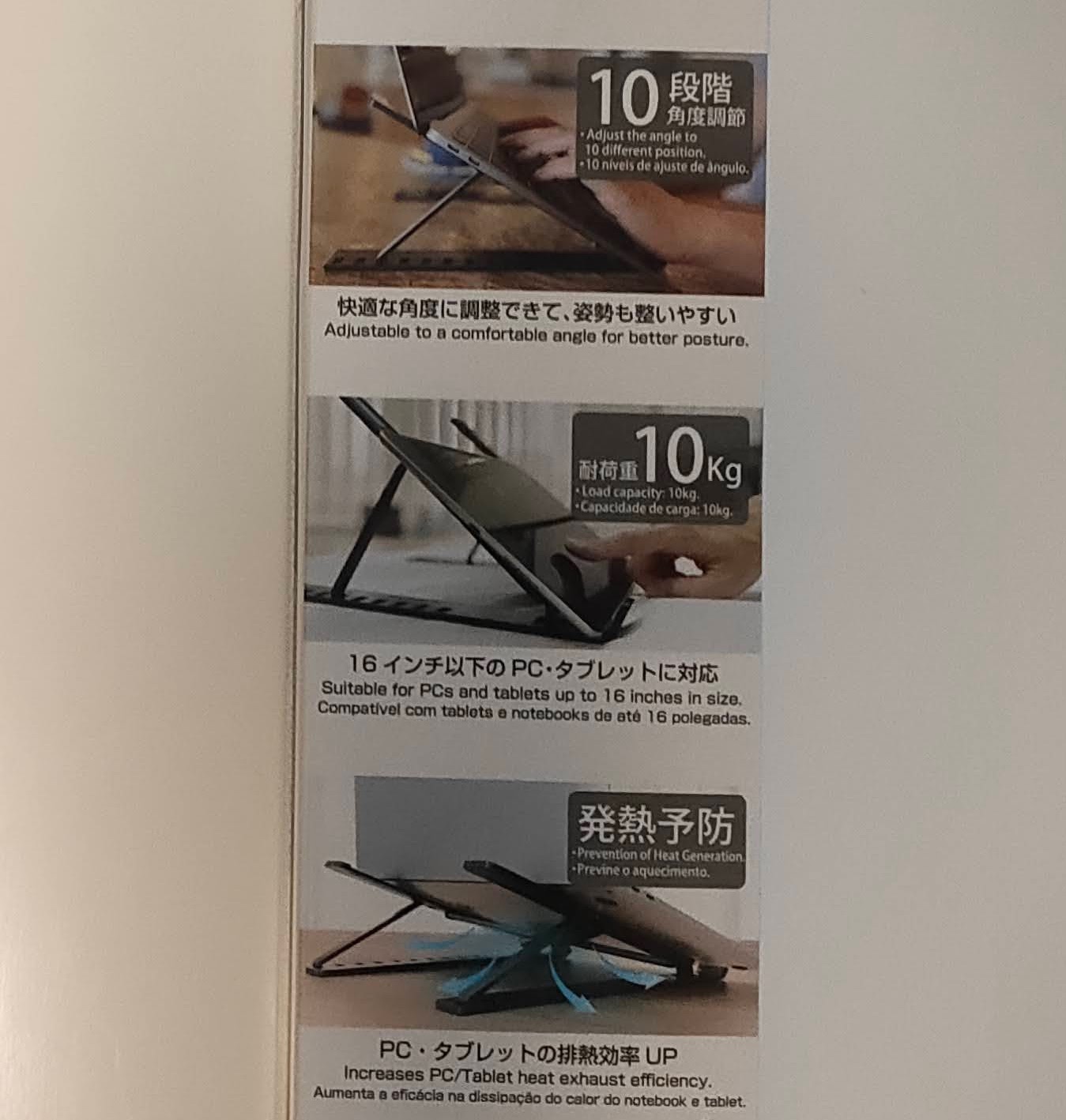
使用方法は簡単です。広げることにより幅を調整します。最大で約21cmまで広げることができます。
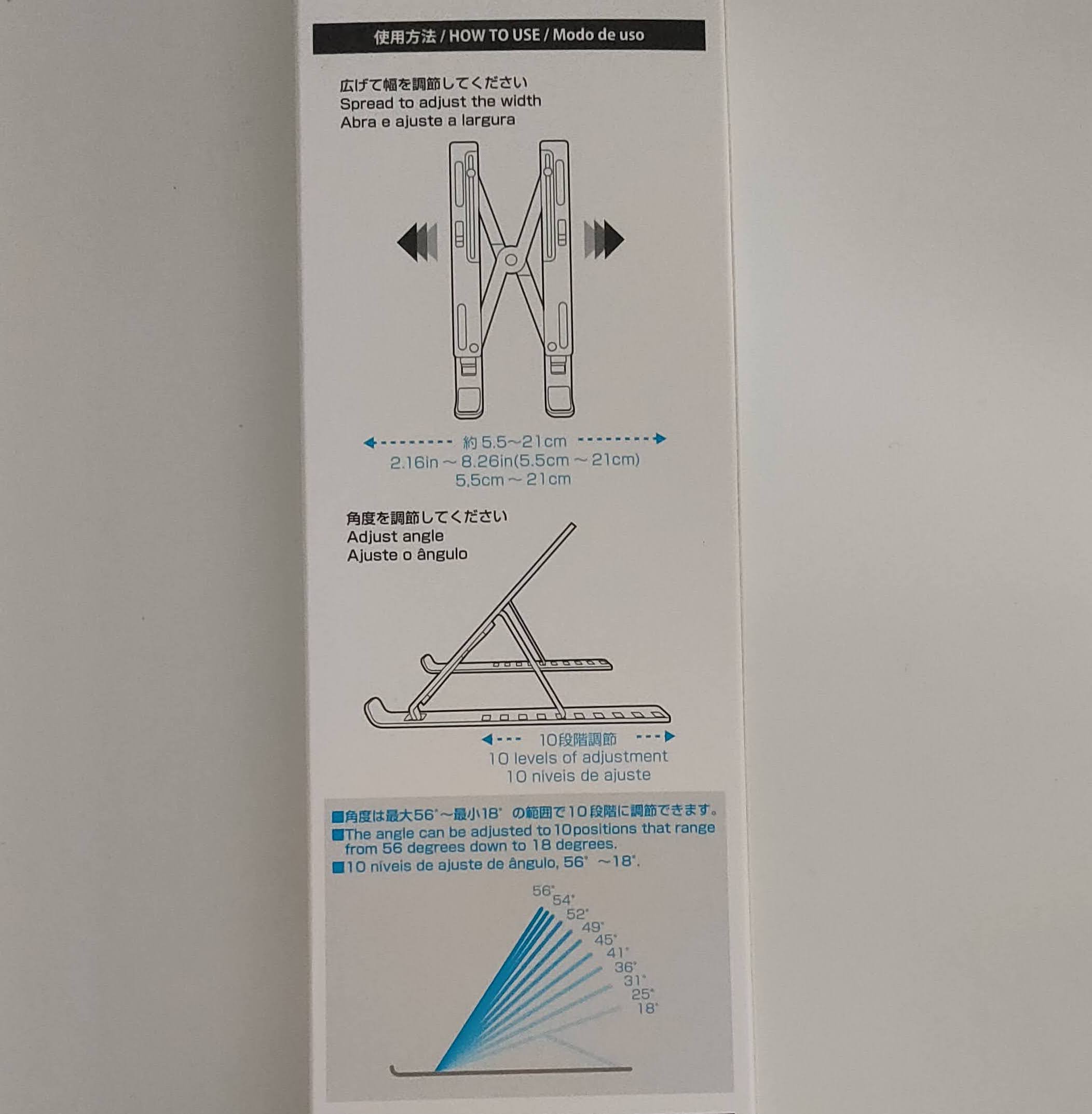
実際にパソコンスタンドを広げてテーブルに置いてみました。

角度を調節するには、爪のようになっているパーツを溝に入れます。

使ったあとは、爪のパーツを外して折りたたむだけで、簡単です。コンパクトになるので持ち運ぶときも便利です。
ノートパソコンを置いたときの安定性

実際に自分のMacBook Airを置いてみました。パソコンを乗せるときは、パーツが溝に入っていることを確認してから置きます。
シリコンの滑り止めがついているため、安定しています。横から押してみても、ある程度の力を与えないと動きません。ただし、持ち上げてしまうと溝に入っていたパーツが外れてしまいます。なるべくスタンドを動かさずに使っています。パソコンとスタンドを移動させるときは、破損を防ぐために、パーツが溝に入っていることを確認します。
私は最小の角度に設定してタイピングなどの作業をしています。この角度は個人の使い心地や好みですが、角度は10段階に調節できるので、丁度いい角度が見つけやすくなっています。

最小の角度では、ノートパソコンとパソコンスタンドの間に隙間なく置くことができました。隙間がないので安定しています。

角度を最大にしたときは、ノートパソコンとパソコンスタンドの間に隙間ができてしまいます。しかし、滑り止めが付いているのでタイピングしなければ、安定しています。この角度でタイピングする人は、ほとんどいないと思います。この角度で使うのであれば、外付けのキーボードとマウスを使うと便利です。モニターの位置が高くなるので、視線が高くなり、姿勢も改善するでしょう。また、外付けのモニターを使うときも、そのモニターと高さが合うように設定することができます。
ノートパソコンでタイピングしたときの感想
私はこのパソコンスタンドを使用してタイピングするときは、最小の角度に設定しています。この角度にすることによって手や手首の位置が改善され、タイピングしたときの疲れが少なくなります。
しかし、パソコンスタンドの幅によっては、手首がスタンドに当たってしまうことがあります。これでは邪魔になってしまい逆に手首が痛くなってしまいます。

そこで、私はパソコンスタンドの幅を小さくして手首が当たらないように調節しています。ただし、あまりにも幅を小さくしてしまうと安定性が低下してしまいます。パソコンが安定しつつも手首が当たらないような位置に設定しましょう。

パソコンスタンドによっては、この手首近くのパソコンを止めるパーツが中央にあるものもあります。私は、今回コンパクトなものを求めていたのでこちらの商品を購入しました。
また、価格重視でコンパクトなパソコンスタンドを使ってみたいという方には、ダイソーのものをお勧めします。より耐久性が高くて軽いものを求めているのであれば、アルミ製のパソコンスタンドの方がいいかもしれません。ただし、アルミ合金のため値段は高くなってしまいます。
まとめ
ダイソーの「折りたたみ式PC・タブレットスタンド」は500円台という低価格ながら、角度を10段階に調節することが可能で、耐荷重が10kgもあります。
実際にタイピングするときも安定していて、疲れが軽減されます。また、コンパクトで持ち運びもしやすいです。
低価格でパソコンスタンドを試したい!という方におすすめです。




